Bạn đang xem tài liệu về Apigee Edge.
Chuyển đến tài liệu về
Apigee X. thông tin
Xem qua một tình huống mẫu minh hoạ cách khắc phục sự cố 5xx xảy ra với API của bạn.
| # | Bước | Nội dung mô tả |
|---|---|---|
| 1 | Giám sát lưu lượng truy cập API gần đây | Xem dữ liệu giám sát API gần đây cho tất cả các proxy và mục tiêu API có lưu lượng truy cập trong 1 giờ qua. Xem chi tiết các proxy hoặc mục tiêu API có tỷ lệ % lỗi cao. |
| 2 | Xác định xu hướng trong dữ liệu giám sát API | Xem dữ liệu theo dõi API trong quá khứ trong vòng 3 tháng qua để có cái nhìn bao quát hơn. |
| 3 | Điều tra các vấn đề về 5xx | Hãy xem các mã lỗi đang có số lượng tương đối cao nhất theo thời gian để điều tra thêm về nguồn gốc của các vấn đề 5xx. (Thông thường, mã trạng thái 5xx có thể được phân loại bằng một hoặc nhiều mã lỗi.) |
| 4 | Thiết lập cảnh báo 5xx | Thiết lập cảnh báo để nhận thông báo khi số lượng mã trạng thái 5xx vượt quá một ngưỡng cụ thể. |
| 5 | Tạo báo cáo tuỳ chỉnh bằng thông tin chi tiết về khách hàng (Không bắt buộc) | (Không bắt buộc) Tạo một báo cáo tuỳ chỉnh để xác định thông tin chi tiết về ứng dụng đang kích hoạt lỗi 5xx. Lưu ý: Bạn phải là quản trị viên của tổ chức thì mới có thể tạo báo cáo tuỳ chỉnh. |
| 6 | Nhóm các proxy API thành một tập hợp | Tạo một bộ sưu tập để nhóm các proxy API và thiết lập các giá trị ngưỡng cảnh báo thích hợp cho mọi thành viên của nhóm nhằm chẩn đoán vấn đề nhanh hơn.
|
| 7 | Giải quyết vấn đề 5xx | Dựa trên kết quả điều tra và chẩn đoán của bạn, hãy áp dụng những biện pháp thích hợp để giải quyết vấn đề 5xx. |
Bước 1: Theo dõi lưu lượng truy cập API gần đây
Cách xem dữ liệu giám sát API cho những proxy và mục tiêu API đã có lưu lượng truy cập trong 1 giờ qua:
- Hãy chọn Analyze > API Monitoring > Recent (Phân tích > Giám sát API > Gần đây) trong giao diện người dùng Edge để truy cập trang tổng quan gần đây.
Lưu ý các proxy và mục tiêu API có tỷ lệ % lỗi cao trong giờ qua.
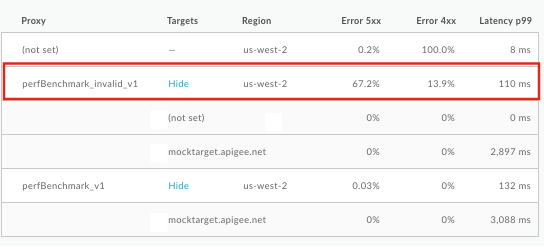
Nhấp vào proxy API hoặc mục tiêu có tỷ lệ % lỗi cao để xem thông tin chi tiết trong ngăn bên phải. Hãy lưu ý rằng tỷ lệ lỗi 5xx cao trong ví dụ này là cao.
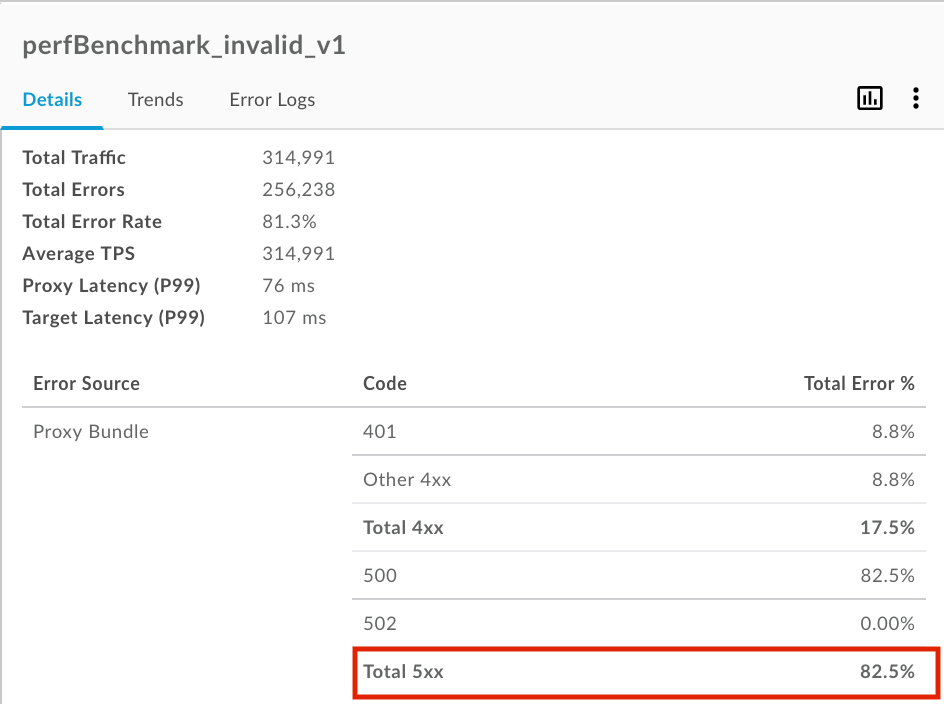
Để biết thêm thông tin về bước này, hãy xem bài viết Theo dõi lưu lượng truy cập API gần đây.
Bước 2: Xác định các xu hướng trong dữ liệu giám sát API
Cách xem dữ liệu theo dõi API trong quá khứ cho những proxy và mục tiêu API có lưu lượng truy cập trong vòng 3 tháng qua:
- Trong ngăn bên phải của Trang tổng quan gần đây, hãy chọn
 > Xem trong dòng thời gian để truy cập vào Trang tổng quan về Dòng thời gian.
Ngoài ra, bạn có thể nhấp vào Phân tích > Giám sát API > Tiến trình trong giao diện người dùng Edge.
> Xem trong dòng thời gian để truy cập vào Trang tổng quan về Dòng thời gian.
Ngoài ra, bạn có thể nhấp vào Phân tích > Giám sát API > Tiến trình trong giao diện người dùng Edge.
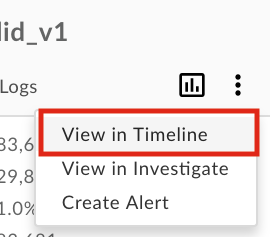
- Xem xu hướng của proxy API hoặc mục tiêu theo thời gian. Hãy lưu ý rằng xu hướng này đã ổn định trong 7 ngày qua.
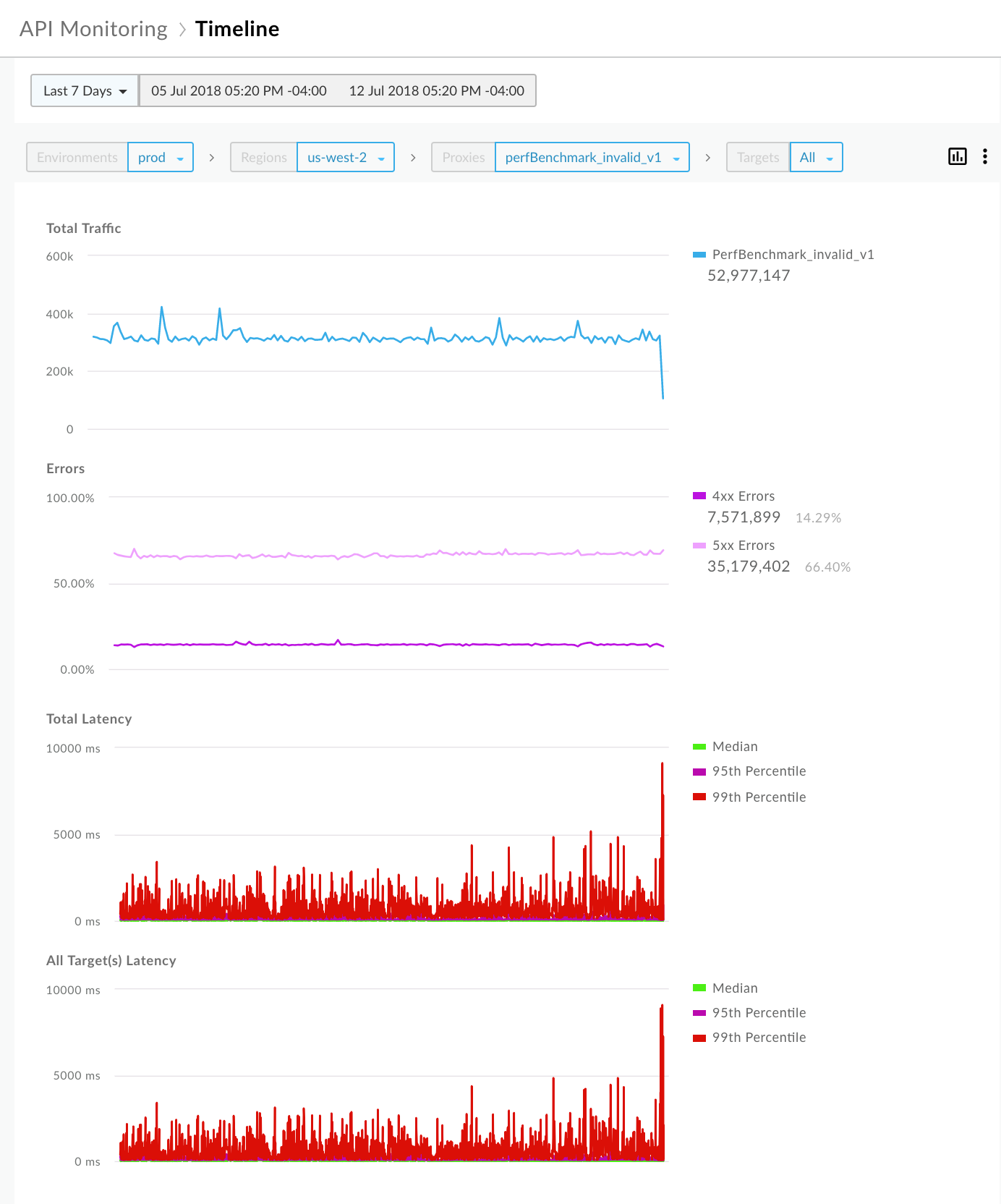
Để biết thêm thông tin về bước này, hãy xem bài viết Xác định xu hướng trong dữ liệu theo dõi API của bạn.
Bước 3: Điều tra vấn đề 5xx
Apigee cung cấp một bộ mã lỗi giúp bạn xác định vấn đề. Thông thường, mã trạng thái 5xx có thể được phân loại bằng một hoặc nhiều mã lỗi.
Cách điều tra các vấn đề 5xx:
- Trong ngăn bên phải của trang tổng quan về Dòng thời gian, hãy chọn
 > Xem trong mục Điều tra để truy cập vào trang Điều tra trang tổng quan.
Ngoài ra, bạn có thể nhấp vào Phân tích > Giám sát API > Điều tra trong giao diện người dùng Edge.
> Xem trong mục Điều tra để truy cập vào trang Điều tra trang tổng quan.
Ngoài ra, bạn có thể nhấp vào Phân tích > Giám sát API > Điều tra trong giao diện người dùng Edge.
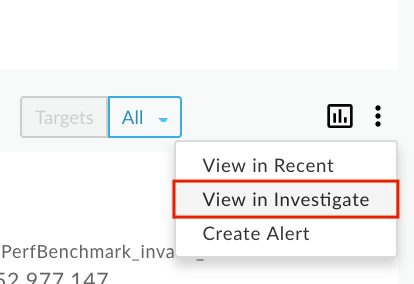
Trang tổng quan Điều tra cho phép bạn so sánh hoạt động liên quan giữa các chỉ số, chẳng hạn như mã lỗi với thời gian. Xem mã lỗi so với ma trận thời gian để xem hoạt động của mã lỗi trong 1 giờ qua. Lưu ý rằng các mã lỗi đang có khối lượng tương đối cao nhất dựa trên việc tô bóng màu của khối. Khối càng đậm, âm lượng tương đối càng cao.
Ví dụ: mã lỗi
policies.ratelimit.SpikeArrestViolationvàpolicies.ratelimit.QuotaViolationcho thấy số lượng mã lỗi tương đối cao hơn trong ma trận sau: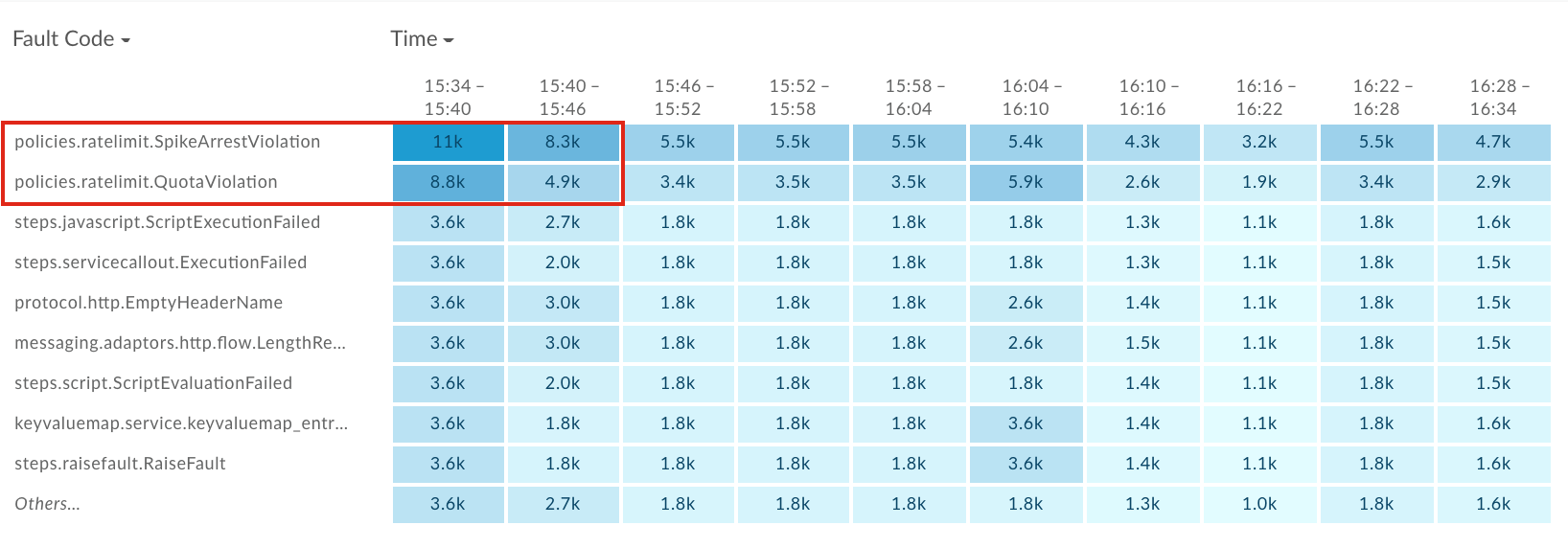
Nhấp vào khối tối nhất (khối đầu tiên) trong hàng
policies.ratelimit.SpikeArrestViolationđể xem thêm chi tiết trong ngăn bên phải.
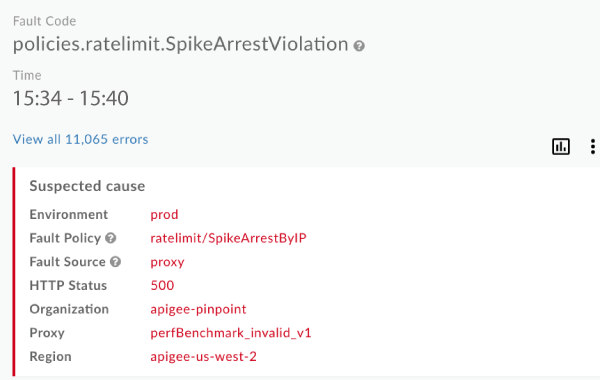
Lưu ý rằng nguồn lỗi là proxy API perfBenchmark_invalid_v1 và mã Trạng thái HTTP là 500. Mã trạng thái 500 là một mã lỗi thời gian chạy phổ biến cho lỗi vi phạm chính sách của Spike Arrest.
Xem báo cáo Phân phối theo Ứng dụng của nhà phát triển, ngay bên dưới bảng Nguyên nhân đáng ngờ, để xác định những ứng dụng của nhà phát triển có tỷ lệ lỗi cao nhất.
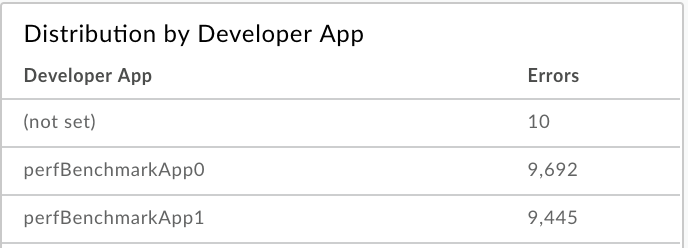
Để biết thêm thông tin về bước này, hãy xem bài viết Xác định vấn đề.
Bước 4: Thiết lập cảnh báo 5xx
Thiết lập cảnh báo dựa trên ngữ cảnh đã chọn trong ngăn Điều tra thông tin chi tiết để nhận thông báo khi số lượng mã trạng thái 5xx vượt quá một ngưỡng cụ thể.
Trong ngăn bên phải của trang Điều tra trang tổng quan, hãy chọn
 > Tạo thông báo.
> Tạo thông báo.
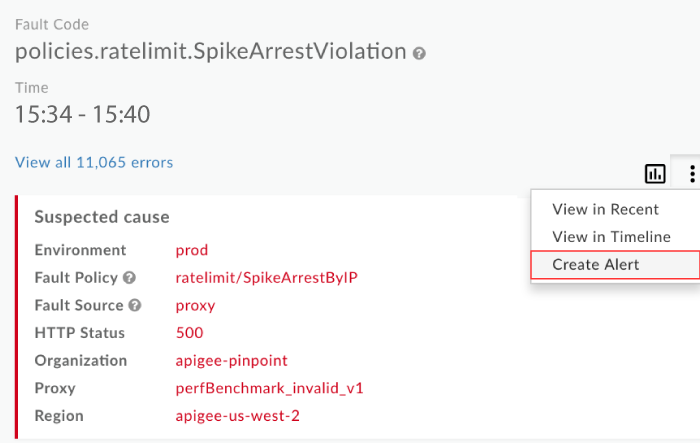
Điền vào các trường trong hộp thoại cảnh báo. Các trường điều kiện được điền sẵn dữ liệu từ bối cảnh hiện tại. Ví dụ:
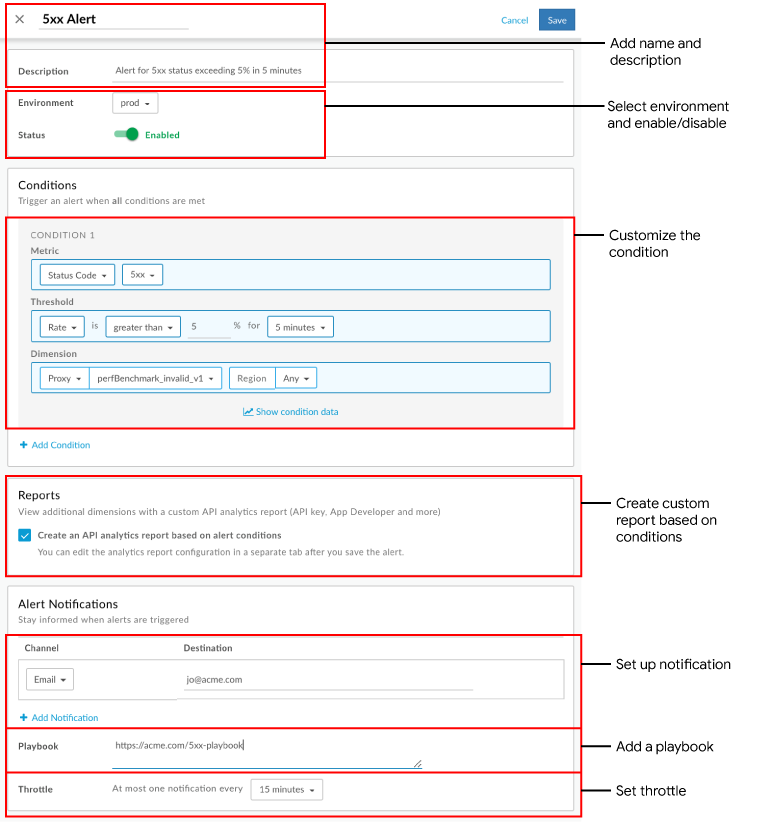
Nhấp vào Lưu.
Sau này, khi tỷ lệ lỗi 5xx vượt quá 5% trong khoảng thời gian 5 phút đối với proxy API perfBenchmark_invalid_v1, hệ thống sẽ gửi một thông báo đến email đã chỉ định và cảnh báo trực quan sẽ hiển thị trong giao diện người dùng. Ví dụ:
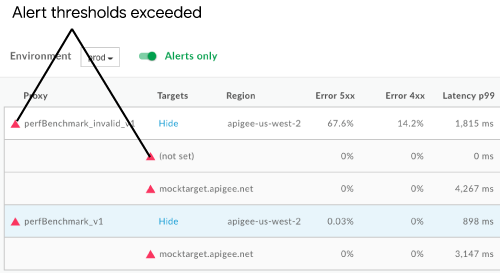
Để biết thêm thông tin về bước này, hãy xem bài viết Thiết lập cảnh báo và thông báo.
Bước 5: Tạo báo cáo tuỳ chỉnh có thông tin chi tiết về ứng dụng (Không bắt buộc)
Nếu muốn, hãy tạo một báo cáo tuỳ chỉnh để xác định thêm thông tin chi tiết về ứng dụng đang kích hoạt lỗi 5xx.
Trên trang Báo cáo, các báo cáo tuỳ chỉnh được tạo dựa trên cảnh báo được đặt tên theo định dạng sau: API Monitoring Generated: alert-name.
Truy cập vào báo cáo tuỳ chỉnh đã tạo khi thiết lập cảnh báo theo một trong các cách sau:
Chọn Phân tích > Báo cáo tuỳ chỉnh > Báo cáo trong thanh điều hướng bên trái để hiển thị trang Báo cáo. Nhấp vào tên báo cáo trong danh sách: API Monitoring Generated: 5xx Alert (Đã tạo giám sát API: Cảnh báo 5xx)
Nhấp vào bên trong thông báo hiển thị khi cảnh báo được tạo. Ví dụ:

Thêm các phương diện sau:
- Ứng dụng dành cho nhà phát triển
- Client ID
- Địa chỉ IP ứng dụng
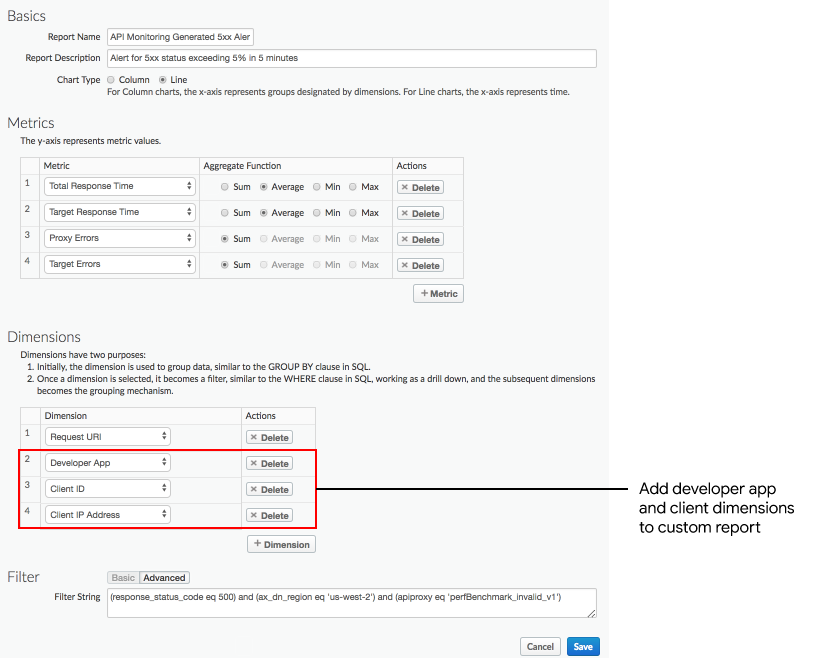
Để xem báo cáo dựa trên một ứng dụng cụ thể của nhà phát triển có tỷ lệ lỗi cao, hãy thêm một bộ lọc tương tự như sau:
and (developer_app eq 'perfBenchmarkApp0')Lưu ý: Trong trường hợp này, hãy xoá Ứng dụng của nhà phát triển khỏi danh sách phương diện.
Nhấp vào Lưu.
Chạy báo cáo để xem thông tin chi tiết về ứng dụng của nhà phát triển và các ứng dụng đang kích hoạt mã trạng thái 5xx.
Để biết thêm thông tin về bước này, hãy xem bài viết Tạo báo cáo tuỳ chỉnh.
Bước 6: Nhóm các proxy API thành một tập hợp
Tạo một bộ sưu tập để nhóm các proxy API và thiết lập các giá trị ngưỡng cảnh báo thích hợp cho mọi thành viên của nhóm nhằm chẩn đoán vấn đề nhanh hơn.
- Chọn Phân tích > Giám sát API > Bộ sưu tập trong giao diện người dùng Edge để hiển thị trang tổng quan Bộ sưu tập.
- Nhấp vào + Bộ sưu tập.
- Chọn Proxy.
- Chọn sản phẩm trong trình đơn thả xuống môi trường.
- Nhấp vào Tiếp theo.
- Điền vào các trường trong hộp thoại bộ sưu tập.
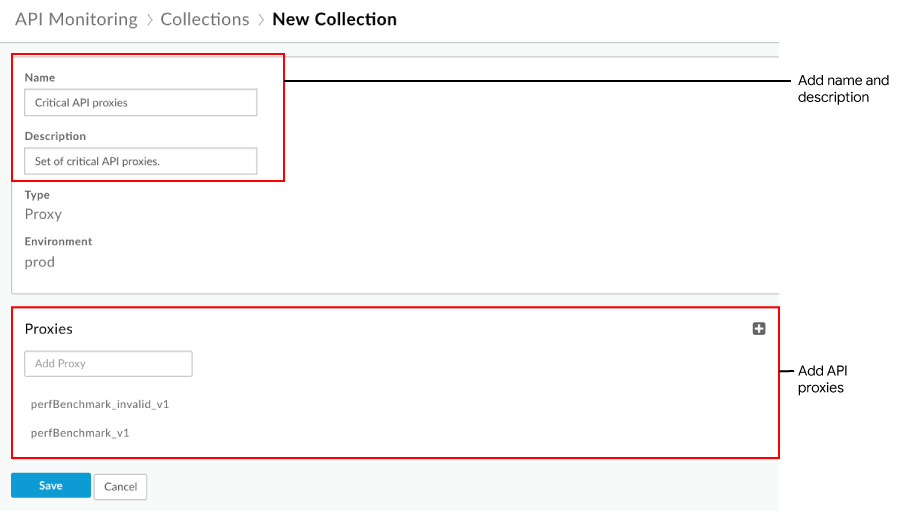
- Nhấp vào Lưu
Tiếp theo, bạn có thể thiết lập một thông báo, tương tự như bước 4, rồi đặt phương diện đó vào bộ sưu tập mà bạn đã xác định ở trên.
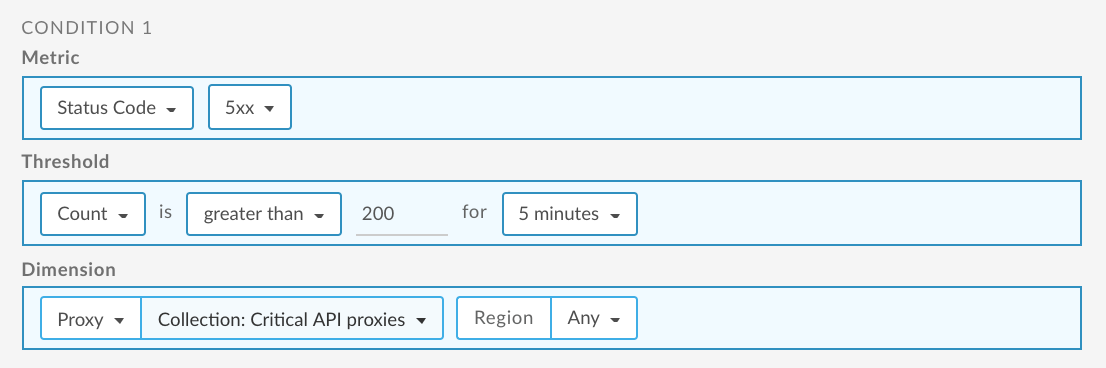
Để biết thêm thông tin về bước này, hãy xem phần Quản lý bộ sưu tập.
Bước 7: Giải quyết các vấn đề 5xx
Thực hiện hành động thích hợp để giải quyết các vấn đề 5xx. Ví dụ: dựa trên chẩn đoán của bạn, bạn có thể thực hiện một trong các tác vụ sau:
- Sử dụng Apigee Sense để xác định xem mức tăng đột biến về số yêu cầu có đáng ngờ hay không và quyết định bạn có muốn chặn địa chỉ IP của ứng dụng khách được xác định trong báo cáo tuỳ chỉnh hay không.
- Thêm chính sách hạn mức để giới hạn số lượng kết nối mà các ứng dụng mà nhà phát triển có thể thực hiện với proxy API của bạn trong một khoảng thời gian cụ thể.
- Kiếm tiền từ API của bạn để tính phí cho nhà phát triển sử dụng trong một số lượng lệnh gọi nhất định.

